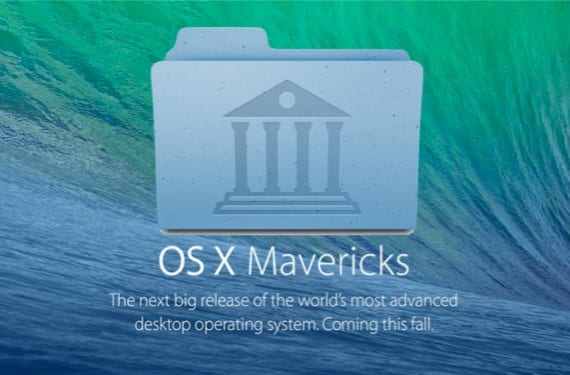
数年前にOSX Lionが登場した後、多くのユーザーはLibraryフォルダーがStartフォルダーから一気に消えて、混乱が少なくなるのを見ました。 事前定義されたオプション内 しかし、最初からそのフォルダにアクセスできなかったため、多くのユーザーが代替手段を探す必要があるときに「不満」を感じるようになりました。
オプションは、代替手段を使用できるようになりますが ライブラリにすばやくアクセスする Altキーを押しながらFinderの[移動]メニューを移動したり、フォルダを[お気に入り]に配置したりするなど、Appleはそれが必要である可能性があることを認識し、アクティブ化されていなくてもMavericksで直接表示するオプションを提供しているようです。デフォルトでは、それをアクティブにするのは私たちでなければなりません。
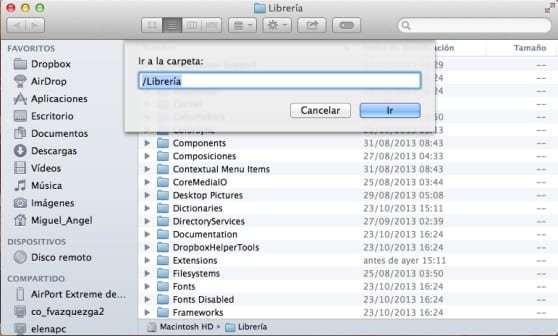
このアクションを実行するには、新しいFinderウィンドウを開くだけで済みます。 ホームフォルダに配置します 次に、[ファインダービュー]メニューに移動し、[ビューオプションの表示]をクリックして、ライブラリを表示するオプションを含む新しいウィンドウを開きます。
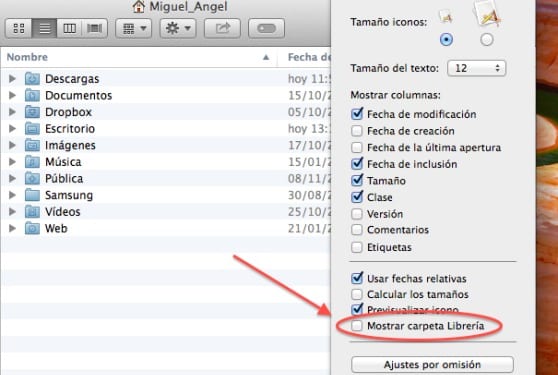
構成ファイルに頻繁にアクセスしない場合は、オプションを非表示にして、Altキーを押して特定の時間に使用することをお勧めします。 一方、このオプションはあなたの日常には必要ありませんが、それは決して痛いことはありません あなたがどこにいるか知っている 将来的には思った以上に何度も使用しなければならない場合に備えて。
詳しくは - ターミナルにコピーして貼り付ける方法を学ぶ
Mac OS、ソリューション、利点、ユーティリティの使用方法を学びたいですか? それは彼らがアップルの技術者を訓練するのと同じ材料です。 http://adf.ly/sNgdc
ありがとう! 非常に便利!